同步助手怎么导入通讯录?同步助手怎么使用?详细关于同步助手有很多问题在困扰大家,那么今天小编给大家带来的关于同步助手怎么导入通讯录,同步助手怎么使用的详细解析,希望对大家有所帮助。同步助手可以轻松管理苹果和Android软件设备,是一个非常有用的软件管理器。使用同步助手下载游戏或有趣的应用程序而无需越狱。本站提供同步助手免费下载,下面是关于同步助手怎么导入通讯录?同步助手怎么使用的详细技巧
同步助手怎么导入通讯录?同步助手怎么使用
同步助手怎么导入通讯录
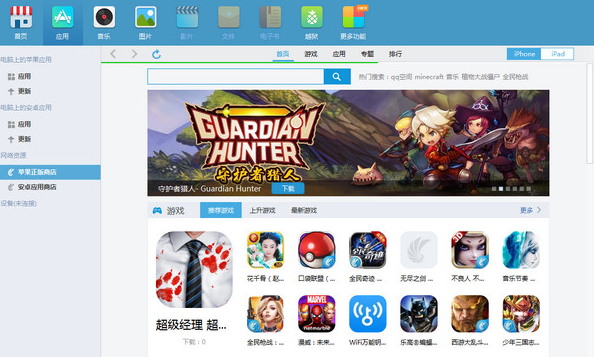
一、将介绍备份副本和恢复通讯簿。打开同步向导,单击“更多功能”、“联系人”,可以看到设备中所有通信的信息,然后可以选择“新建联系人”、“联系人”、“删除联系人”、“导入”和“导出”这个“导入”和“导出”是“备份”和“恢复”。
如果在使用同步助手计算机版本导入后找到不到了应该怎么办?
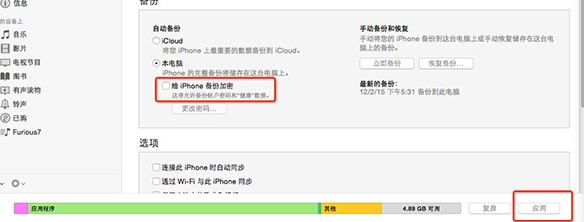
二、首先,确保计算机上的同步助手和手机同步助手都是新版本。
三、修复手机,然后重新启动计算机上的[同步助手],然后重新导入
四、再次导入后,单击“检测异常”、“更新”检查同步是否成功。
五、如果在单击“异常检测”、“更新”后仍然看不到通讯录,请在重新安装计算机后卸载同步助手后从新安装,然后重新导入。
如何设置的手机铃声?
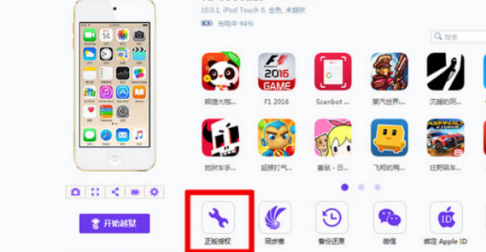
六、下载并安装同步助手后,打开同步助手,然后将手机连接到计算机,以使连接成功。在同步助手打开的电脑软件中,我们点击资源站,在右边,我们会为我们显示很多通话铃声,点击下载按钮进行下载。
七、然后我们可以从右下角的下载管理中看到下载的呼叫音资源。找到后,我们选择呼叫的音调并单击导入设备。
八、在等待导入完成后,我们将其设置为手机铃声。这里可以看到导入的通话铃声。单击设置为电话的呼叫音。






